Установить голосовой. Голосовой поиск Google для компьютера – теперь и для русскоязычных пользователей
Ok, Google - поисковый сервис, который с помощью голосовых команд ищет нужную информацию, прокладывает маршрут, напоминает о событиях и мероприятиях, и многое другое. Пользователи мобильных гаджетов на операционной системе Android уже давно оценили удобного помощника в разных делах. Если вам нравится этот нестандартный сервис, вы можете пользоваться им не только на смартфоне или планшете, но и на персональном компьютере. Тем более что включается голосовой поиск быстро и просто.
Команду «О"кей, Google» специально загружать и устанавливать на ноутбук или компьютер не надо. Все, что необходимо для использования функции, - это браузер Chrome от Google. А мы расскажем, как подключить голосовой поиск за считанные минуты.
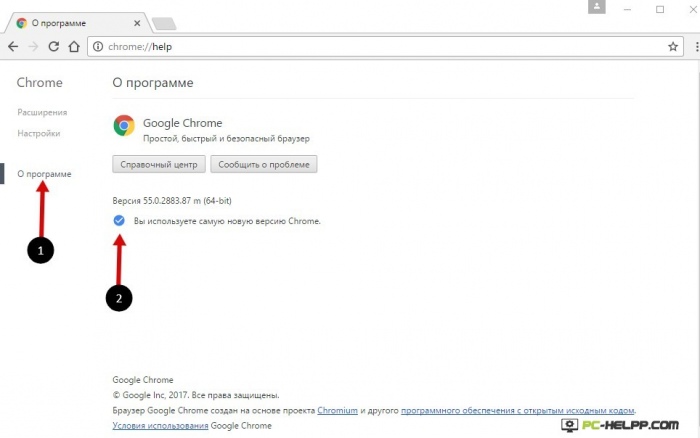
Откройте браузер и перейдите в «Настройки», кликнув на соответствующий значок в верхнем углу справа. Вы увидите раздел «Поиск». Найдите функцию «OK Google» и отметьте ее галочкой. Таким образом вы включите голосовой поиск по команде «О"кей, Google». А для отключения голосового помощника вам надо соответственно снять галочку. Если вы не видите пункта о «включении голосового поиска по команде», значит, ваша версия браузера уже устарела. Сведения о Chrome можно получить, выбрав специальный пункт «О браузере», который вы найдете в «Настройках». Больше ничего делать не нужно: браузер сам обновится до последней версии.
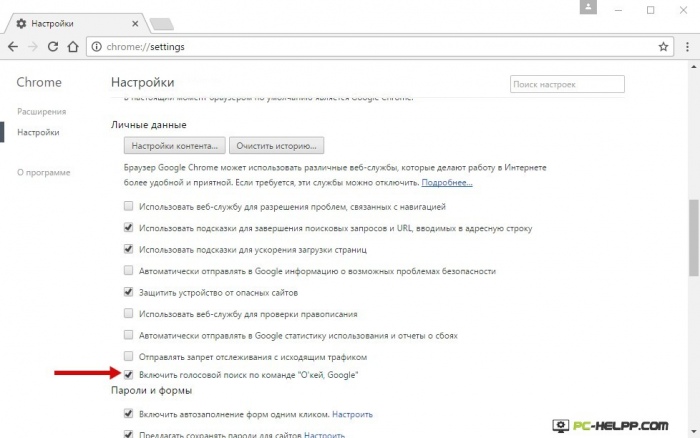
После обновления и подключения голосовой поиск заработал. Но вы не сможете им воспользоваться без рабочего микрофона и активного Интернет-соединения. Микрофон обычно предустановлен в операционных системах Майкрософт как записывающее устройство.
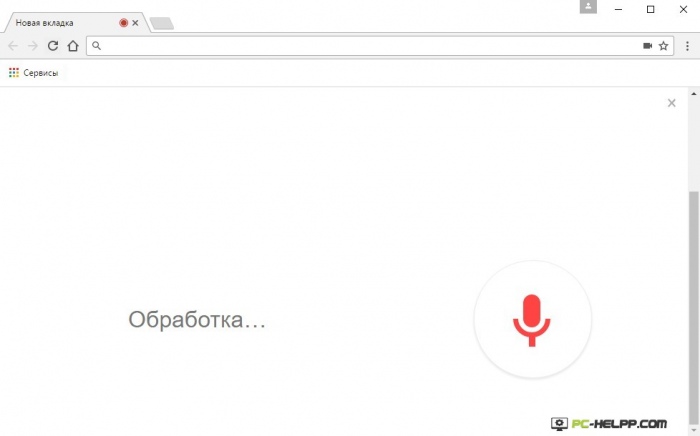
Характерной особенностью голосового поиска на персональных компьютерах является его ограниченное использование. Имеется в виду, что команда работает только на странице или результатах поиска Гугл, а также на новой вкладке. Если вы скажете «Окей Google» на любой другой страннице, команда не сработает.
Примеры команд
«О"кей, Google» совершенствуется с каждым днем. Если раньше многие русскоязычные команды не воспринимались помощником, то сейчас можно найти практически все. За время, прошедшее с момента появления функции, произошли огромные изменения. И сейчас многие пользователи, особенно Android-устройств, очень активно используют функцию в различных сферах жизни. Голосовому помощнику можно задать любой вопрос и на разных языках мира. При этом никаких параметров дополнительно настраивать вам не придется.Применение «О"кей, Google» на мобильных гаджетах с платформой Андроид, конечно, намного шире. С помощью голосового помощника можно даже отправлять SMS-сообщения, запускать программы, напоминать о важных датах календаря и мероприятиях, не говоря уже о поиске всевозможной информации, прокладке маршрута ит.д. Для персональных компьютеров команд меньше, но все же они есть. Итак, что можно узнать или сделать с помощью голосового сервиса корпорации Google:
- Узнать время в любом населенном пункте земного шара. Если вы в запросе не укажете место, сервис назовет текущее время.
- Узнать погоду в любой точке мира.
- Проложить маршрут от A до B.
- Найти фотографии и описание к ним, найти видео и описание к ним.
- Найти любую информацию из поискового сервиса.
- Найти человека, товар, предмет и прочее по имени или названию.
- Узнать курсы валют и конвертировать, например, рубли в доллары.
- Найти и перейти на любой web-ресурс, указав лишь его название.
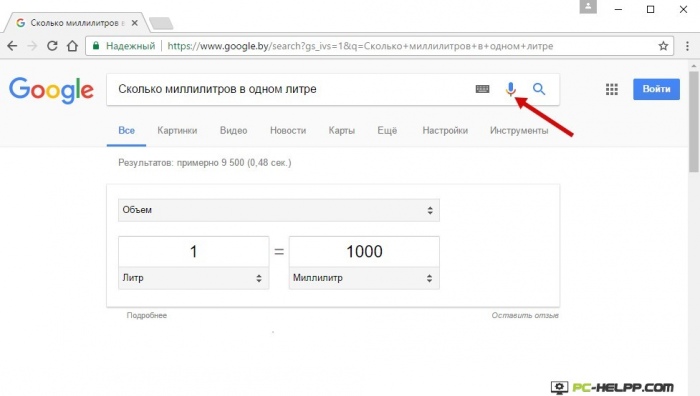
Использовать поиск от Гугла проще простого, в том числе и на персональных компьютерах. Если вы включили функцию, проверили работоспособность микрофона и интернет-подключение, произнесите фразу «Окей Гугл» и задайте свой вопрос. Эта команда запустит голосовой поиск, и вы моментально увидите результат на экране.
Как видите, все просто. А теперь включайте поиск по команде и задавайте свои вопросы.
О"кей, Google, а есть ли жизнь на Марсе?
Чтобы начать пользоваться приложением вам потребуется:
- Скачать Голосовой поиск Окей Гугл бесплатно с нашего сайта;
- Прочитать инструкцию по установке на странице;
- Установить Голосовой поиск Окей Гугл на ПК;
- Запустить приложение!
Инструкция по установке Голосовой поиск Окей Гугл на ПК
Благодаря современным технологиям теперь можно отправлять команды не используя клавиатуру, лишь звук собственного голоса. Чтобы воспользоваться предложенной новинкой, необходимо скачать Окей Гугл на компьютер и, не отрываясь от собственных дел искать информацию в интернете. Благодаря большому набору фраз эта программа значительно облегчает процесс нахождения данных.

О приложении
Набор запросов для поиска удобно не всегда удобен когда нужно заняться другими делами или будучи в дороге, поэтому одна голосовая команда решает вопрос начала поиска.
Работа приложения заключается в распознании тембра голосового тембра, а затем запуска сформированного запроса и вывода информации на мониторе. Чтобы «привлечь внимание» технического средства произносится коронная фраза.
Особенности приложения
В функционале приложения присутствует не только голосовые возможности задать команды в Гугл в ноутбуке, но в полной мере оптимизировать управлением любым ПК. Можно настроить необходимые распоряжения, которые связаны с работой браузера.
Не составит сложности выполнить указания по включению музыкальной мелодии, запуску проигрывателя, а также началу скачивания выбранного файла.
Это оригинальное приложение способно как осуществлять запуск приложений и находить нужную информацию, так и справляться с управлением ПК. Его функционал позволяет выполнять команды такого плана как: включение будильника, выключение ПК, создание важных памяток и многое другое.
С учетом необходимости постоянного развития разработчики заложили в «умное» приложение способность по распознаванию разных языков и ввели функцию использования голосового ответа. Программа в настоящее время может «услышать» вашу команду, а затем, кратко «рассказать» о результатах поиска, и найденных данных.
Ежедневно расширяется и дополняется большой список тех распоряжений при помощи голоса, который может быть применен на практике. Для «культурного» общения присутствует эффективная систематическая цензура по отслеживанию и отсеканию ненормативной лексики.
У приложения по признанию большинства пользователей имеются ряд достоинств, к которым можно отнести: возможность бесплатного использования, ощутимой экономии временных ресурсов плюс удобное свойство по управлению персональным устройством на определенном расстоянии.
Но конечно относительному недостатку пользователи по-прежнему относят проведение предварительной и тщательной настройки, а также обязательное своевременное обновление Google Chrome. Кроме того необходимо наличие стабильности при соединении с Интернетом.
Как установить Окей, Гугл на ПК или ноутбук
Компьютерная версия Окей Гугл доступна на сайте, и её легко можно скачать и запустить для ОС Виндовс. Изначально приложение планировалось применять только для применения на персональных смартфонах. Позднее его удобство, и функциональность существенно увеличили известность и признательность пользователей.
Для доступа потребуется новой версии. Для идеального функционирования любых приложений необходимо загрузить BlueStacks 2. Главной целью эмулятора остается создание импровизированного устройства Android на вашем компьютере, для обеспечения стабильности в работе приложения.
Данный эмулятор позволит начать скачивание программы и обеспечит ее установку. Когда процесс по установке приложения завершится, о чем свидетельствует соответствующее подтверждение, будет необходимо провести настройку утилиты (тщательную), используя браузер Chrome.



Системные требования
Чтобы установить на ПК и эффективно пользоваться голосовым поиском Окей Гугл следует учесть все необходимые программно-аппаратные требования. Любой программке при загрузке необходимо обеспечить свободный объем памяти. Для BlueStacks 2, который служит для запуска Android следует взять в расчет ряд требований:
- Устройство памяти от разработчиков AMD, имеющим частотные характеристики — 4,6 ГГц.
- Наличие графической карты (разработчик Nvidia, имеющем с техническими характеристики 2ГБ ДДР5).
- обеспечивающее двухканальное ОЗУ до 4 ГБ ДДР3 при показании частоты 1600 МГц.
- Наличие ПЗУ не меньше 128 ГБ.
- Разрешение монитора для максимальной эффективности 1280Х1024.
В этом случае рассматривать какой-нибудь аналог в полной мере идентичный голосовому поиску в системе Google невозможно. Его пока нет, и в ближайшее время он вряд ли появится.
Один из них Cortana. Это помощник, управляемый при помощи голоса, для системных программ Яндекс. Утилита является неизведанной, не получившей широкого признания в области программных продуктов. Принцип действия схож с поисковиком в Гугл. Присутствует ряд существенных недоработок. В первую очередь такая утилита применяется только в ОС Windows 7 и выше. Во-вторых, при достаточно ограниченном выборе операционных систем в Cortana, приложение представляет собой отдельный браузер, не отличающийся стабильностью в работе.
Другим можно считать Talking Phone – утилиту, применяемую при необходимости в дистанционном управлении. Она позволяет проводить настройку оповещения о состоянии вашего устройства. Функционал имеет очень ограниченные возможности. Но имеет хорошую способность при необходимости сделать выбор для голосовых памяток. Кроме того, здесь присутствует встроенные мужской и женский голоса.
Еще одно симпатичное приложение – планировщик. Он справится с функцией персонального органайзера владельца. И хотя больше Remember all ничего не научился, однако, информация о планированных мероприятиях от него будет поступать вовремя и исправно. Для создания заметок в нем, используют звуковыми голосовыми командами. Календарная синхронизация делает возможным придерживаться актуального формата по дате и времени.
Вместо заключения
Возможность бесплатно скачать на компьютер и воспользоваться оригинальными «способностями» Окей Гугл приятно порадует своей неповторимой функциональностью. Удивляет многообразие распознаваемых команд, и, что самое главное вы почувствуете, насколько удобно, когда система мгновенно реагирует на ваш голос, позволяя намного сэкономить время. Не огорчайтесь если ваш помощник – Гугл способен не на все желаемые действия. Плотного контакта с ПК полностью избежать не получится.
В качестве разработчика поисковика корпорация Google является лидирующей. В настоящее время обеспечение форм по поиску информации при помощи мобильных средств остался одним из приоритетных в направлении развития. Поэтому при вводимых обновлениях системы телефонов/планшетов и различных, связанных с этим программ, появляются новые функции для облегчения жизни пользователей.
Все наверно видели такую рекламу по телевизору голосового помощника для набора запросов как Oкей гугл для смартфонов под управлением ОС Андроид.
Самое главное, что ненужно ничего для этого скачивать, устанавливать или настраивать. Правда есть одно маленькое но, у вас должен быть установлен браузер Google Chrom, которым пользуются подавляющие большинство пользователей.
Если вдруг оказалась вы не в их числе, то я для вас специально припас ссылочку для скачивания данного браузера.
Обновляем браузер
Тем, кому этого делать не нужно, то проверяем браузер на наличие обновлений. Важно, что бы была свежая версия, на момент написания статьи это Версия — 45.0.2454.85 m .
Для того, что бы узнать вашу версию и при необходимости обновиться нужно войти в Настройки и управление Google Chrome. Вот как это сделать:
Запускаем Хром, в правом верхнем углу нажимаем 3 вертикальные полоски, откроется меню, где в самом его низу находим пункт Справка наводим курсор, всплывут еще 3 пункта нам нужен верхний, О браузере.

В следующем появившемся окне, если ваша версия не актуальна, начнется выполняться сразу автоматическое обновление, которое займет пару минут максимум.

Настройка стартовой страницы
У кого стоит поисковик от Яндекса или еще, какой другой, то меняем его.
Для этого входим уже знакомым путем: в меню Настройки там выбираем вкладку Настройки.
В открывшемся окне раздел Внешний вид меняем поисковик на «гугловский» в результате чего сразу появится строчка, Включить голосовой поиск по команде…. Ставите галочку, закрываете настройки.
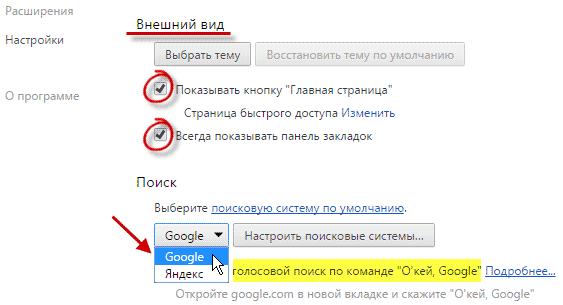
После в верху экрана появится табличка с вопросом разрешить использовать микрофон.

Да чуть не забыл, для вашего удобства поставьте 2 галочки напротив:
1. Показывать кнопку «Главная страница» (дает возможность открывать новые вкладки)
2. Всегда показывать панель закладок (наиболее популярные для вас закладки будут всегда под рукой)

Используем функцию поиска O кей гугл
Теперь на стартовой страничке браузера в строке поиска появится надпись: Скажите «О"кей, Google». Внятным голосом говорите ОК Гугл или нажимаете микрофон.

По своему запросу Как доехать от Липецка до Москвы помимо сайтов с картами дорог и описаний я также получил и голосовой ответ с расстоянием о том как загружена трасса и время пути.

Запросы возможно задавать самые всевозможные, что и в ручном варианте, а на более популярные из них вам будет отвечать девушка, на рядовые просто будет показан как обычно список сайтов релевантных вашему запросу.
Также хотелось отметить, что распознавание речи работает просто на ура! Совсем не обязательно иметь супер дикцию для того, чтобы вас понял браузер.
Вообще советую всем использовать Oкей гугл на компьютере, а не только в смартфоне очень удобно и быстро производится поиск. Жаль вот только, в моем любимом браузере Мозила такой возможности нет.
Видео по теме
На «десерт» посмотрите интересное видео по данной теме.
Современные цифровые технологии призваны существенно облегчить нашу жизнь. Они позволяют нам связаться другом с другом за несколько секунд, снять видео и записать аудио, ориентироваться на карте с помощью спутниковой навигации и многое другое. Очередным цифровым достижением является возможность голосового поиска в поисковых системах, которую продвигают компании Google, Microsoft, Yandex и ряд других. В этой статье я подробнее остановлюсь на том, что такое голосовой поиск Яндекс для компьютера, познакомлю читателя с его особенностями и функционалом.
Чтобы понять, что это такое голосовой поиск Яндекс для компьютера, нужно обратиться к произведениям фантастов прошлого. Наверное, многие встречали там описание виртуального помощника, которые ведёт разговор с хозяином и чутко реагирует на все его команды. Сегодня, когда фантастика становится реальностью, пользователи персональных компьютеров могут ощутить преимущества работы с голосовым помощником, хорошо распознающим речь пользователя, выполняющим поиск в сети и на ПК, и даже запускающим программы на вашем компьютере.
Таким виртуальным помощником из будущего является «Умная строка» от «Яндекс», приобретающая всё большую популярность (саму программу можно скачать вот ). Возможности данного продукта действительно впечатляют, его называют русскоязычным вариантом голосового помощника «Cortana» на Windows 10.

«Умная строка» от компании Яндекс
При этом, в отличие от «Кортаны», «умная строка» от Яндекс легко устанавливается как на Windows 10, так и на Windows 7 и Windows 8. Значок программы постоянно находится в панели задач, и чтобы активировать голосовой поиск вам достаточно сказать два слова: «Слушай, Яндекс».
Функционал голосового поиска Яндекс на PC
После того, как мы определили, что значит голосовой поиск Яндекс, следует обозначить его возможности. Они следующие:
- Голосовая активация (достаточно просто «Слушай, Яндекс», «Привет, Яндекс» или «Окей, Яндекс»);
- Поиск в сети необходимой информации (текстовая информация, картинки, музыка, видео);
- Поиск на компьютере файлов и папок ;
- Запуск программ на компьютере (например, MS Word, Excel и прочие);
- Выключение компьютера, его перезагрузка, вывод в режим сна .
Также кликнув на иконку с лупой данной программы можно запустить дополнительные элементы программы – Яндекс.Радио, Яндекс.Картинки, Яндекс.Новости и другое.

Меню «умной строки» от Яндекс
Настройки речевого поиска Яндекс
После того, как мы обозначили, что такое голосовой поиск Яндекс для компьютера и каков его функционал, стоит рассмотреть особенности его настроек и осуществления поиска.
Нажав правой клавишей мыши на иконку программы в панели задач вы получите доступ к меню, в котором сможете выбрать специфику внешнего вида и расположения значка программы, включение или отключение голосовой активации, а также произвести ещё ряд настроек.
При этом учтите, что программа требует корректной работы вашего микрофона (его следует настроить перед работой «умной строки» от Яндекс).

На сегодняшний день поддерживаются следующие команды:
- Найти (что-либо) – будет осуществлён поиск в сети с помощью поисковой системы «Yandex»;
- Открыть сайт (название);
- Открыть файл (папку) ;
- Перейти в спящий режим (компьютер отсчитает 10 секунд, затем перейдёт в спящий режим);
- Перезагрузить компьютер ;
- Выключить компьютер .
Чтобы при работе «умной строки» запускался ваш любимый браузер достаточно зайти в его настройки и установить его браузером по умолчанию.
Голосовой поиск не работает
Если по каким-то причинам голосовой поиск Яндекс на ПК не работает, тогда попробуйте изменить настройки микрофона (например, в сторону усиления его мощности), а также попробуйте на время отключить антивирус, он может быть причиной блокировки работы «Умной строки» от Яндекс.
Напомню также, что программа работает на ОС Windows 7, Windows 8 и 8.1, а также на Windows 10.
Видео обзор
В этой статье я описал, что это голосовой поиск Яндекс и как им пользоваться на компьютере. В большинстве случаев достаточно скачать данную программу, установить её на компьютер и начать работать с её функционалом. Если же по каким-то причинам она не запускается, тогда проверьте настройки вашего микрофона и ваш антивирус – основная причина дисфункции «умной строки» от Яндекс может быть именно в них.
Вконтакте
Сколько возможностей сегодня создано для пользователей Интернета! Особенно радуют разработки поисковых систем. И конечно, как всегда, впереди всех оказался Google. Что же он предложил на этот раз? Новая функция весьма занимательная, а для некоторых категорий людей - даже очень полезная. Речь идет о таком инструменте, как голосовой поиск Google для компьютера. Что-то подобное было и раньше, но только для смартфонов и системы Android, пользоваться услугой на десктопах могли лишь англоговорящие пользователи. Но не так давно вводить запросы не только с клавиатуры, но и голосом со своего ноутбука или ПК получили возможность и наши соотечественники. Как же реализовать данную функцию?
Стоит сразу отметить, что голосовой поиск "Гугл" работает только в браузере Google Chrome. Поэтому первое, что нужно сделать, - это установить его на свой компьютер. Скачав браузер и пройдя все этапы инициализации, заходите с него на страницу требуемого дополнения от Google - "Голосовой поиск" для компьютера - и запускаете его. Теперь в каждой строке для поиска, в конце поля, будет виден значок микрофона, на который и следует нажимать для введения запроса голосом. Если у вас ПК, то говорить нужно в подключенный к нему микрофон, если ноутбук - просто слегка наклонившись к нему. Желательно, чтобы речь была громкая, разборчивая и не очень длинная. В противном случае поисковик просто-напросто "не поймет", что вы пытаетесь до него донести и, соответственно, ничего не найдет.
Какие именно запросы способен обрабатывать голосовой поиск Google для компьютера? Раньше это были лишь "официальные" вопросы с обязательным наличием ключевых слов. Сегодня же возможности услуги расширены, так что поисковик способен обработать и так называемую Это особенно удобно, когда вы не знаете о том, как правильно сформулировать вопрос и какие слова все же являются ключевыми.

Кстати, воспользоваться услугой можно и без установки браузера (если нужна она вам лишь для того, чтобы "поиграться"). Для этого необходимо скачать портативную версию Google Chrome Portable, в которой уже имеется требуемое расширение. Останется лишь распаковать файл и запустить его.
Кому может быть полезен для компьютера? В первую очередь, безусловно, людям с ограниченными физическими возможностями, слепым и всем тем, кто по каким-либо причинам не может воспользоваться клавиатурой. И, во-вторых, тем, кому просто лень писать или же хочется попробовать что-то новенькое и развлечься вот такой "игрушкой", как ввод запроса голосом.
 Стоит также отметить, что разрешение на использование микрофона (которое нужно дать прежде, чем начать пользоваться услугой) будет запоминаться не на всех сайтах, а только на тех, которые работают через HTTPS (защищенный протокол). Сделано это в целях безопасности.
Стоит также отметить, что разрешение на использование микрофона (которое нужно дать прежде, чем начать пользоваться услугой) будет запоминаться не на всех сайтах, а только на тех, которые работают через HTTPS (защищенный протокол). Сделано это в целях безопасности.
Недавно компанией было заявлено о введении дополнительной возможности для пользователей. Теперь, для того чтобы запустить голосовой поиск Google для компьютера, нужно лишь назвать заветную команду "Okay Google". Вот так разработчики пытаются всеми способами "упростить жизнь" пользователям и сделать их работу в Интернете максимально удобной и приятной. Похвально, друзья!
